 ตัดต่อหนัง อย่างง่ายๆด้วยโปรแกรม Movie Maker
ตัดต่อหนัง อย่างง่ายๆด้วยโปรแกรม Movie Maker  เป็นโปรแกรม ที่มีมาพร้อมกับ WindowsXp เรียกว่า มีอยู่แล้วในคอม นั่นแหละ
เป็นโปรแกรม ที่มีมาพร้อมกับ WindowsXp เรียกว่า มีอยู่แล้วในคอม นั่นแหละ เปิดโปรแกรมมา ก็ไปที่ File > New Project
เปิดโปรแกรมมา ก็ไปที่ File > New Project  จะได้ดังนี้
จะได้ดังนี้ จากนั้นก็ Import ไฟล์หนังที่ต้องการจะตัดต่อเข้ามา ถ้าเป็นไฟล์หนังที่เข้ามาไม่ได้ ให้ไปแปลงไฟล์มา (เป็นไฟล์ .avi เพราะจะได้ไฟล์ที่เล็ก และคุณภาพดี ) จากนั้นไปที่ File > Import into Collections..
จากนั้นก็ Import ไฟล์หนังที่ต้องการจะตัดต่อเข้ามา ถ้าเป็นไฟล์หนังที่เข้ามาไม่ได้ ให้ไปแปลงไฟล์มา (เป็นไฟล์ .avi เพราะจะได้ไฟล์ที่เล็ก และคุณภาพดี ) จากนั้นไปที่ File > Import into Collections.. แล้วเลือกไฟล์ เข้ามาได้เลย
แล้วเลือกไฟล์ เข้ามาได้เลย รอ... ถ้าเป็นไฟล์ MPEG ไฟล์ที่ได้จากกล้องถ่ายVDO หรือไฟล์จากหนังแผ่น ซึ่งไฟล์จะใหญ่ ก็รอนานหน่อย...
รอ... ถ้าเป็นไฟล์ MPEG ไฟล์ที่ได้จากกล้องถ่ายVDO หรือไฟล์จากหนังแผ่น ซึ่งไฟล์จะใหญ่ ก็รอนานหน่อย... โปรแกรมจะทอนมา เป็นท่อนๆ ก็เลือกอันที่ใช้ไม่ได้ทิ้งไป หรือถ้ายังไม่ละเอียดพอ ก็ กดปุ่ม Ctrl และตัว L เพื่อตัดวีดีโอช่วงที่ต้องการทั้งไป
โปรแกรมจะทอนมา เป็นท่อนๆ ก็เลือกอันที่ใช้ไม่ได้ทิ้งไป หรือถ้ายังไม่ละเอียดพอ ก็ กดปุ่ม Ctrl และตัว L เพื่อตัดวีดีโอช่วงที่ต้องการทั้งไป คลิกเลือก แล้วคลิกขวา Delete
คลิกเลือก แล้วคลิกขวา Delete เมือเหลือ แต่ไฟล์ที่ต้องการแล้วก็ เลือกทั้งหมด [ Ctrl+a ] แล้วลากลงมา ที่แถบด้านล่าง
เมือเหลือ แต่ไฟล์ที่ต้องการแล้วก็ เลือกทั้งหมด [ Ctrl+a ] แล้วลากลงมา ที่แถบด้านล่าง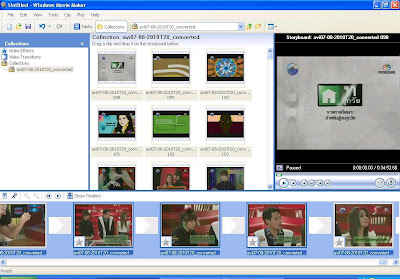 จะได้ดังนี้ ลอง play ที่จอดู
จะได้ดังนี้ ลอง play ที่จอดูถ้ายังมีส่วนที่โปรแกรมต้ดให้ไม่หมด ให้กดหยุด ( Paused
 หรือเลื่อนที่เส้นบอกเวลาไว้ตรงที่จะต้ดออกส่วนหัวก่อน แล้วกด Ctrl+L จากนั้นเลื่อนเส้นบอกเวลามาส่วนท้ายที่จะต้ด กด Ctrl+L แล้วคลิกส่วนที่จะลบ กดDelete
หรือเลื่อนที่เส้นบอกเวลาไว้ตรงที่จะต้ดออกส่วนหัวก่อน แล้วกด Ctrl+L จากนั้นเลื่อนเส้นบอกเวลามาส่วนท้ายที่จะต้ด กด Ctrl+L แล้วคลิกส่วนที่จะลบ กดDelete เมือได้เรียบร้อย ก็เซฟไฟล์โดยไปที่ File>Save Movie File
เมือได้เรียบร้อย ก็เซฟไฟล์โดยไปที่ File>Save Movie File การเซฟก็มีให้เลือกว่า จะเก็บไว้ที่ My computer หรือ ไรท์ลง CD เลยก็ได้
การเซฟก็มีให้เลือกว่า จะเก็บไว้ที่ My computer หรือ ไรท์ลง CD เลยก็ได้ ถ้าเลือก Recordable CD จะเป็นอย่างนี้คือตั้งชื่อ cd แล้ว Next
ถ้าเลือก Recordable CD จะเป็นอย่างนี้คือตั้งชื่อ cd แล้ว Next จะเห็นว่าไฟล์ที่ได้ จะเป็นไฟล์.wmv แต่สามารถเปลี่ยน เป็นไฟล์อื่นๆได้ โดยคลิกที่ Show more choices
จะเห็นว่าไฟล์ที่ได้ จะเป็นไฟล์.wmv แต่สามารถเปลี่ยน เป็นไฟล์อื่นๆได้ โดยคลิกที่ Show more choices ติกเลือก Other settings: แล้วเลือกไฟล์ดามที่ต้องการ เช่น ไฟล์หนัง vdo ก็เลือก High quality video (PAL) แล้วก็ Next
ติกเลือก Other settings: แล้วเลือกไฟล์ดามที่ต้องการ เช่น ไฟล์หนัง vdo ก็เลือก High quality video (PAL) แล้วก็ Next แล้วก็รอ...
แล้วก็รอ... ถ้าเลือกเซฟที่ My computer ก็จะเป็นอย่างนี้
ถ้าเลือกเซฟที่ My computer ก็จะเป็นอย่างนี้ หมายเหตุ ถ้าเลือกที่จะไรท์ลงแผ่น CD (Recordable CD) พอไปได้ไม่กี่% ก็หายไปเป็นอันว่าไรท์ลงCDไม่สำเร็จ ก็เลือกเซฟไว้ที่ คอม(My Computer) ก่อนก็ได้ แล้วค่อยไรท์ลงแผ่นด้วยโปรแกรม Neroแล้วกัน แต่ถ้าเซฟไว้ที่คอมแล้วไม่สำเร็จ คือเป็นแบบในรูปนี้
 มีวืธีแก้อย่างไรไม่รู้ แต่เท่าที่สังเกตุจากที่เคยทำ คือไฟล์ที่ Import เข้ามานั้นเป็น .wmv พอเซฟออกไว้ที่คอมเป็น .wmvสำหรับ PocketPC จะทำไม่ได้ มันขึ้นเป็นอย่างในรูปนั่นแหละ แต่ถ้าเป็นไฟล์ที่นำเข้ามาเป๊น.avi แล้วเซฟออกไปไว้ที่คอมเป็น .wmv ก็จะเซฟได้น่ะ
มีวืธีแก้อย่างไรไม่รู้ แต่เท่าที่สังเกตุจากที่เคยทำ คือไฟล์ที่ Import เข้ามานั้นเป็น .wmv พอเซฟออกไว้ที่คอมเป็น .wmvสำหรับ PocketPC จะทำไม่ได้ มันขึ้นเป็นอย่างในรูปนั่นแหละ แต่ถ้าเป็นไฟล์ที่นำเข้ามาเป๊น.avi แล้วเซฟออกไปไว้ที่คอมเป็น .wmv ก็จะเซฟได้น่ะวิธีการแปลงไฟล์
วิธีการใส่ตัวหนังสือทำไตเติ้ลใน Movie Maker






























.png)



